Image Layersグループでは、レンダリング時に同時出力される複数のイメージ素材(レイヤー)を定義します。それぞれのイメージはフレームバッファに表示するか、ファイルとして保存するか、あるいはその両方を選択できます。
デフォルトでは1枚のレイヤー(メイン素材となるRGBA、またはBeautyとして表現) がフレームバッファに表示され、ファイルに保存されます。
Beautyを構成する様々な要素を、レイヤーとして任意の数だけ出力可能です。これらは、シェーダ内部で計算された値から取り出され、一般的にはArbitrary Output Variables (AOVs)と呼ばれています。
例としては、奥行き素材(ZDepth)、(ライトの影響を受けていない)サーフェスカラー、Beauty に含まれるSpecular ・Diffuse成分などです。 これらのレイヤーは最終画像の合成時に様々なコントロールを可能にします。
サポートしているAOVに関しての詳細はAOV Selectorを参照して下さい。
レイヤーは様々なAOVを出力するだけでなく、以下の出力も可能です:
- 異なるカメラアングル。これは高速な(3Dステレオのような)同時マルチカメラレンダリングを可能にする非常に強力な機能です。
- シーンにある様々なサブセット。
より詳細な情報はLayers Advancedを参照して下さい。
レイヤーは全て同時に出力されます。多くのレイヤーを一度に出力してもレンダリング時間に大きな差は生まれません。
これは、3Delight for MayaのRender Pass機能とは異なります。Render Passは1つずつ順番に実行され、パスごとに全く異なるものを出力可能です。
Image Layers グループ
Global Options
イメージレイヤーを書き出す際のデフォルト出力先を指定します。デフォルトではシーン名、レンダーパス名、AOV名をベースに保存されます。
相対パスや拡張した記述方法に関してはFile Path Expressionsを参照して下さい。
Default Image Format
イメージレイヤーのデフォルトファイルフォーマットと色深度を指定します。デフォルトは8ビットのTiffファイルです。その他多くのファイルフォーマットと対応する色深度をサポートしています。
詳細は Image File Formatsを参照して下さい。
Batch Output Mode
それぞれのイメージレイヤーには、レンダリング時にファイに保存するかを設定するトグルボタンが付いています。(後述を参照)。
この設定ボタンは作業時にオン・オフを頻繁に行うため、(Maya Batch コマンドを使用して)レンダーファームへ投げる際にオフのままにしてしまう可能性があります。
Batch Output Mode ではバッチレンダリング時にこれらの設定を無視するかをコントロールします。このオプションはMaya Batchでレンダリングをかける際に、トグルの状態に関わらず全てのレイヤーイメージが確実に保存したい時に有効です。
オプションは下記の通りです。
Enable file output as selected | Outputがオンになっているレイヤーのみファイル出力を行います。インタラクティブモードと同じ挙動になります。 (デフォルト) |
Enable all file output and selected JPEG | バッチモード時、全てのレイヤーイメージが保存されます。(JPGファイルはトグルがオンのレイヤーのみファイル出力を行います。これはバッチモード、インタラクティブモード共通です。) |
Interactive Output ModeではMayaのGUI上からレンダリングする際のファイル出力を設定します。
Enable file output as selected | インタラクティブモード時に、ファイル出力トグルが選択されているレイヤーのみファイル出力を行います。(デフォルト) |
Disable file output | インタラクティブモード時に、ファイル出力やJPG出力トグルがオンになっていても、一切のファイル出力を行いません。 このオプションはGUI上での作業時に、スクリーンのみでイメージを確認し、ファイル出力は無効にしたい時に有効です。 |
Enable file output only for selected displays | これはハイブリッドなオプションです。インタラクティブに作業をしながらも、現在ディスプレイに表示している画像を保存したい場合に、このオプションが有効です。 スクリーンに表示されるトグルが選択されているもののみファイル出力されます。 |
List of Layers (AOVs)
(3つのOutput トグルの選択に応じて)レンダリングプロセスで生成される全てのレイヤーがリストされます。
デフォルトでは、RGBA(Beauty) レイヤーのみがリストされています。レイヤーが複数ある際には、中ボタンドラッグでレイヤーの順序を入れ替える事ができます。
List of Layers (AOVs)りssi
それぞれのレイヤーは、スクリーン表示、ファイル出力、あるいはその両方を選択できます。更に、任意のフォーマットでの保存が可能で、同時にJPGフォーマットでの保存も可能です。(いわゆるデジカメの世界での、RAWデータとJPEGイメージの関係)
これらの出力設定は、レイヤー名の左にある3つのトグルボタンで制御します。 出力トグルがオフの場合は、そのAOVは出力されません。
ウインドウに表示 | Maya Render View か 3Delight i-Displayのどちらかのウインドウに出力します。どちらのウインドウを使用するかはThe 3Delight Preferencesで指定されているユーザー設定になります。 3Delight i-DisplayではなくMaya Render View で表示する場合、マルチレイヤーでの表示をサポートしていません。 |
ファイル出力 | Default Image Filenameで指定した場所へDefault Image Formatで指定したフォーマットにてファイルを出力します。 |
jpeg出力 | JPEGファイルを保存します。保存先は通常のファイルと同様の場所になります。 |
If all three toggles are selected, the image layer will be outputted simultaneously in a screen window, on file and as a jpeg.
3つのトグルが全てオンの場合、イメージレイヤーはスクリーンウインドウとファイル、JPGに出力されます。
リストの下部には4つのボタンがありAddボタン以外は選択しているレイヤーに対する動作です。
Add...
レイヤーを追加します。AOV Selectorがポップアップして様々なAOVが選択可能になります。選択された全てのAOVがリストに表示されます。
Remove
1つ以上の選択しているレイヤーを削除します。ただし、RGBA ("Beauty")は削除できません。
Duplicate
選択しているレイヤーを複製します。例えば同じDiffuseでも2枚目の拡張子を変えたり、表示に含めるオブジェクトを変えたりする場合に便利です。
View...
選択したレイヤーを表示します。Image Filenameのものが、ビューワーアプリケーションで開かれます。起動されるアプリケーションはThe 3Delight Preferencesで変更可能です。
Per Layer Attributes
レイヤーを選択(1つのみ)すると、Add/Remove/Duplicate/Viewボタンの下に、アトリビュートが表示されます。(格納されたAdvanced,Outliningグループを含む)
これらは各レイヤー毎のアトリビュートです。
任意のレイヤー以下のアトリビュート
Image Filename
Default Image Filenameを個別に変更します。任意のファイル名を指定する場合は、"Default"から"Custom"に変更します。
Defaultが選択されている場合には、<scene>などの宣言文字が展開されたフルパスが表示されます。
File Format
Default ImageFormat を個別に変更します。ファイルフォーマットと色深度の変更が可能です。
個別の変更が特に必要ない場合には、上部にある Default Image Filename と Default Image Format の使用がお薦めです。
そこでの変更はリストされている全てのレイヤーに反映されます。
その他については Advanced と Outliningを参照して下さい。

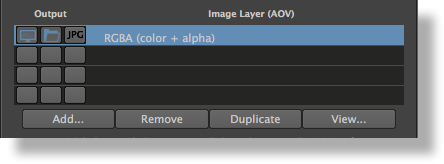




Add Comment